目录
clangd能提供更好的补全和提示,自带检查一些warning的问题,可以减少大家未来找存在的warning的时间。经过配置可以在unittest和timetest中也实现自动补全,平均速度比vscode c/c++插件更快。
安装clangd 后端
sudoapt-getinstall clangd
安装clangd 前端
在插件市场搜索clangd。安装即可。注意c/c++可以不用卸载,否则调试可能会有点问题。
修改基础配置
- 在project folder下建立.vscode文件夹,创建settings.json文件。如下图
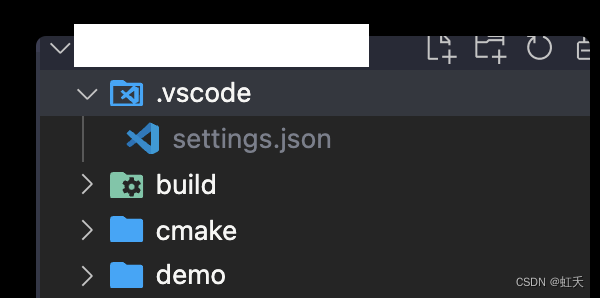
- settings.json内容如下(注意本地可能需要也配置clangd.arguments否则可能会有问题,陈天浩就有这个问题)
{"files.associations":{"iostream":"cpp","intrinsics.h":"c","ostream":"cpp","vector":"cpp"},// 开启粘贴保存自动格式化"editor.formatOnPaste":true,"editor.formatOnSave":true,"editor.formatOnType":true,"C_Cpp.errorSquiggles":"Disabled","C_Cpp.intelliSenseEngineFallback":"Disabled","C_Cpp.intelliSenseEngine":"Disabled","C_Cpp.autocomplete":"Disabled",// So you don't get autocomplete from both extensions."clangd.path":"/usr/bin/clangd",// Clangd 运行参数(在终端/命令行输入 clangd --help-list-hidden 可查看更多)"clangd.arguments":[// 让 Clangd 生成更详细的日志"--log=verbose",// 输出的 JSON 文件更美观"--pretty",// 全局补全(输入时弹出的建议将会提供 CMakeLists.txt 里配置的所有文件中可能的符号,会自动补充头文件)"--all-scopes-completion",// 建议风格:打包(重载函数只会给出一个建议)// 相反可以设置为detailed"--completion-style=bundled",// 跨文件重命名变量"--cross-file-rename",// 允许补充头文件"--header-insertion=iwyu",// 输入建议中,已包含头文件的项与还未包含头文件的项会以圆点加以区分"--header-insertion-decorators",// 在后台自动分析文件(基于 complie_commands,我们用CMake生成)"--background-index",// 启用 Clang-Tidy 以提供「静态检查」"--clang-tidy",// Clang-Tidy 静态检查的参数,指出按照哪些规则进行静态检查,详情见「与按照官方文档配置好的 VSCode 相比拥有的优势」// 参数后部分的*表示通配符// 在参数前加入-,如-modernize-use-trailing-return-type,将会禁用某一规则"--clang-tidy-checks=cppcoreguidelines-*,performance-*,bugprone-*,portability-*,modernize-*,google-*",// 默认格式化风格: 谷歌开源项目代码指南// "--fallback-style=file",// 同时开启的任务数量"-j=2",// pch优化的位置(memory 或 disk,选择memory会增加内存开销,但会提升性能) 推荐在板子上使用disk"--pch-storage=disk",// 启用这项时,补全函数时,将会给参数提供占位符,键入后按 Tab 可以切换到下一占位符,乃至函数末// 我选择禁用"--function-arg-placeholders=false",// compelie_commands.json 文件的目录位置(相对于工作区,由于 CMake 生成的该文件默认在 build 文件夹中,故设置为 build)"--compile-commands-dir=build"],}
生成compile_commands.json文件
确保项目能够正常编译的前提下
cd build
cmake -DCMAKE_EXPORT_COMPILE_COMMANDS=1.. -G 'Unix Makefiles'
之后在build目录下就会生成对应的compile_commands.json,格式如下。请务必确保存在compile_commands.json文件,这是clangd补全依赖文件,否则会失效。
[{"directory":"","command":"","file":"",},]
生成结束后可能需要手动启动reload window或者使用manually activate extension。之后每次打开project一般会自动开起。
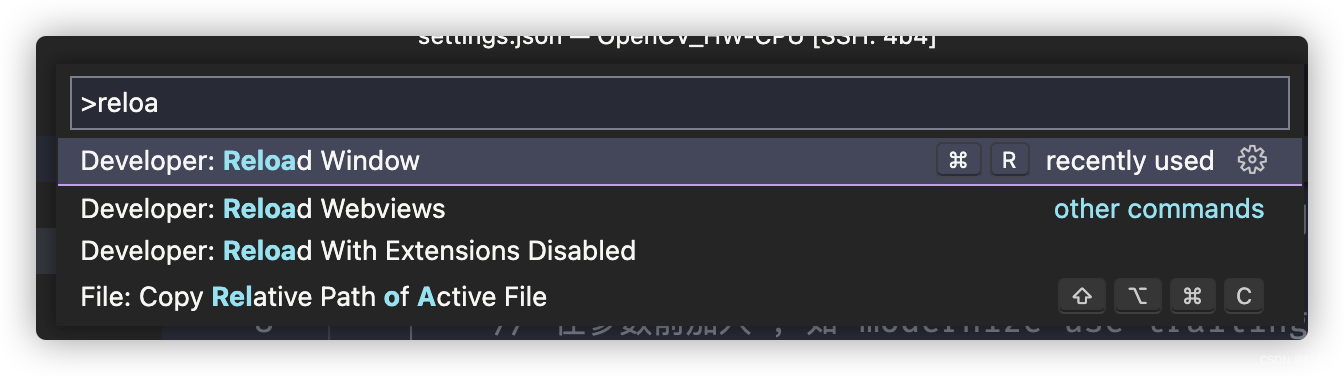
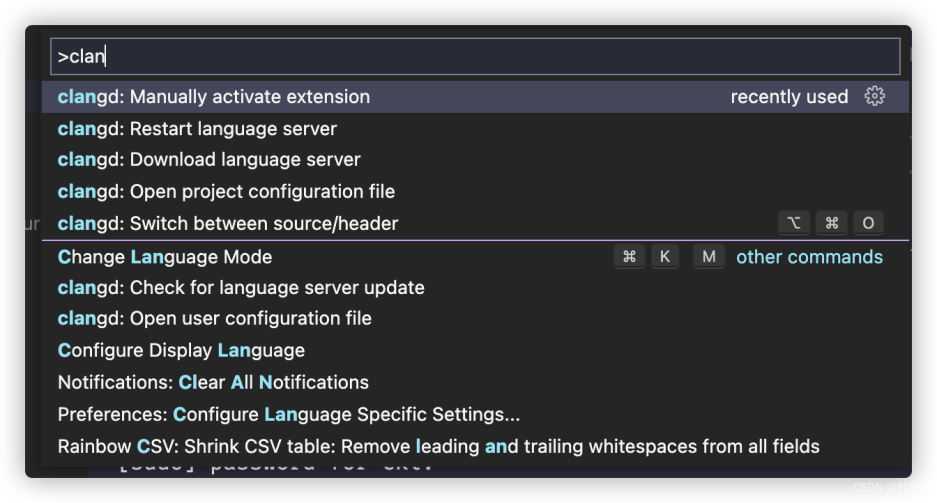
可以通过
ps -ef | grep clang
查看是否存在进程
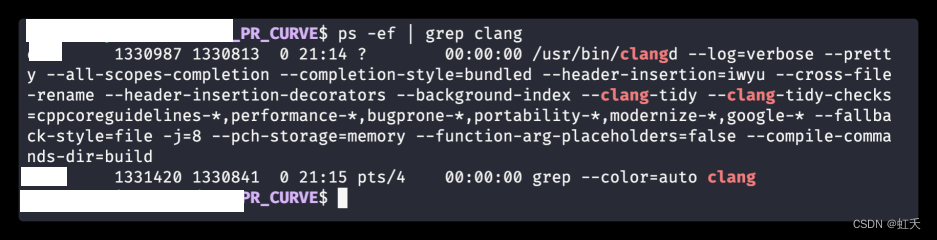
基本效果
补全
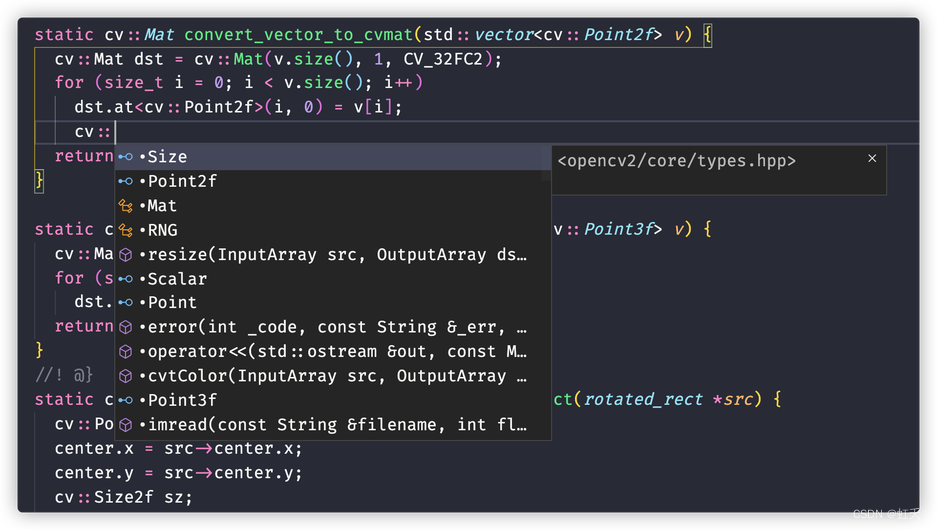
warning提醒
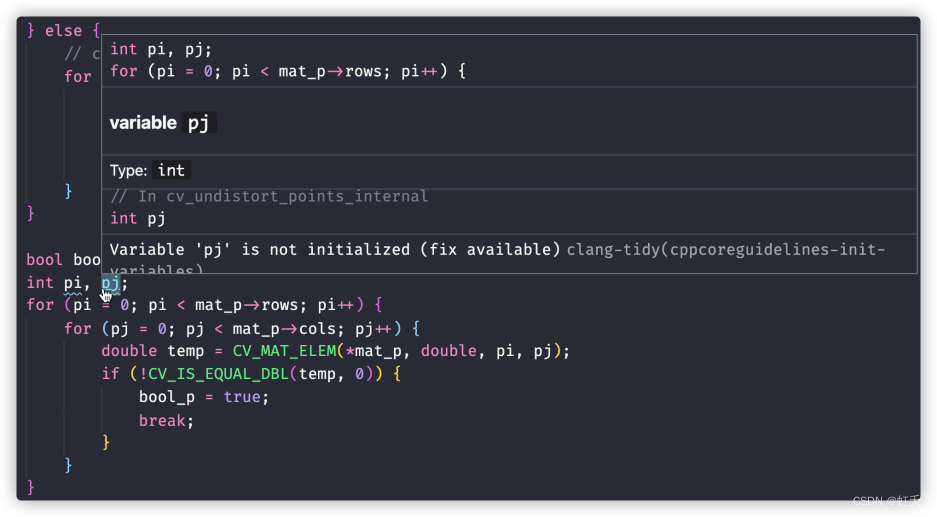
自动修改存在问题
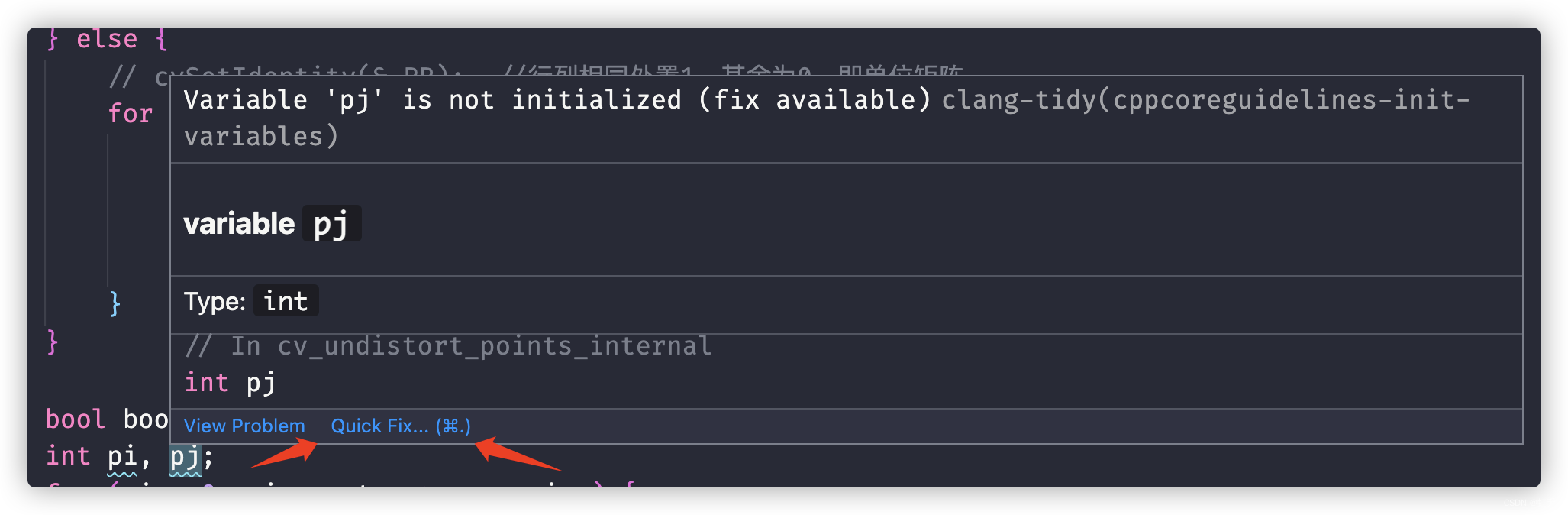
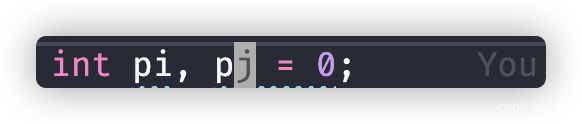
注意事项
- 使用后最好使用下图close remote关闭,否则后台可能有进程未关闭
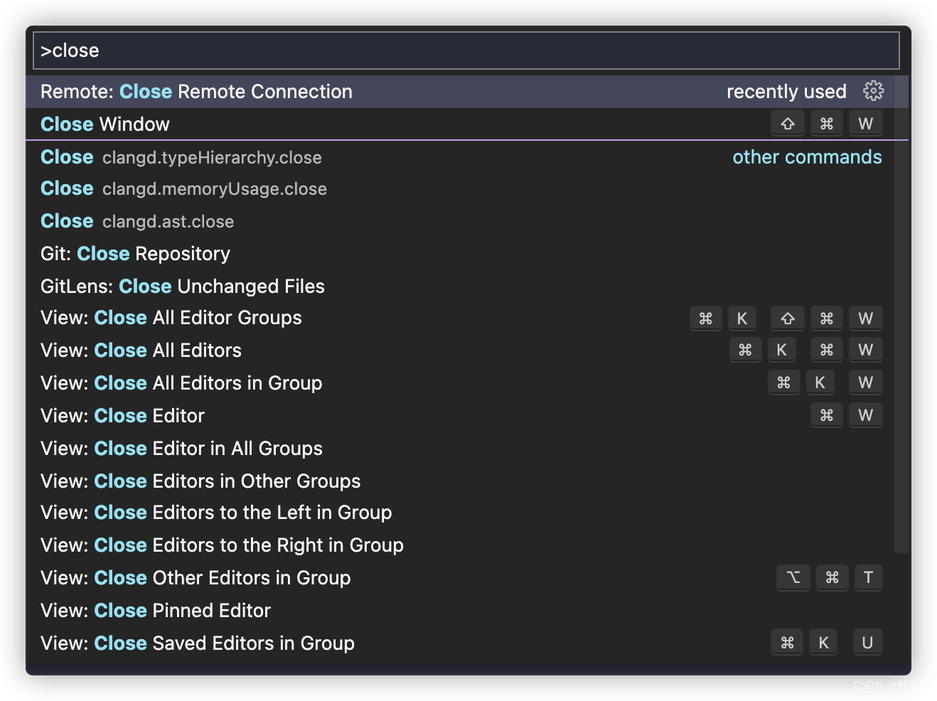
- 进程编译的时候,clangd会自动重新生成缓存,会占用较大的硬盘空间可能需要定时清理
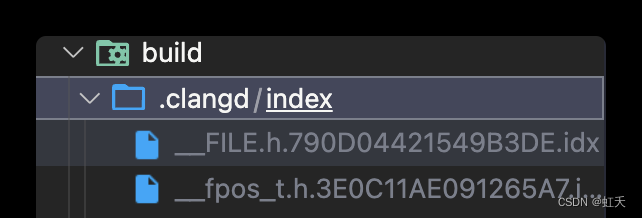
版权归原作者 虹幺 所有, 如有侵权,请联系我们删除。